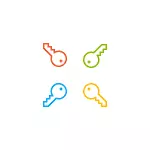
Sebelum melanjutkan, pertimbangkan satu poin penting: di Windows 10 Anda dapat memiliki akun Microsoft atau akun lokal. Cara sederhana untuk mengubah kata sandi dalam parameter juga bekerja untuk itu, dan untuk akun lain, tetapi metode yang tersisa dijelaskan terpisah untuk setiap jenis pengguna.
Untuk mengetahui jenis akun mana yang digunakan pada komputer atau laptop Anda, buka Start - Parameter (Ikon Gear) - Akun. Jika Anda melihat nama pengguna dengan alamat email dan item manajemen akun Microsoft, masing-masing, akun Microsoft. Jika hanya nama dan tanda tangan "akun lokal", maka pengguna "lokal" ini dan pengaturannya tidak disinkronkan secara online. Ini juga dapat berguna: Cara menonaktifkan permintaan kata sandi saat memasuki Windows 10 dan ketika Anda keluar dari mode tidur.
- Cara Mengubah Kata Sandi dalam Parameter Windows 10
- Ubah kata sandi akun Microsoft online
- Menggunakan baris perintah
- Di panel kontrol
- Menggunakan "Manajemen Komputer"
- Instruksi video
Ubah Kata Sandi Pengguna di Parameter Windows 10
Yang pertama dari mengubah kata sandi pengguna adalah standar dan mungkin yang termudah: menggunakan parameter Windows 10 yang dirancang khusus untuk ini.
- Pergi ke Start - Parameter - Akun dan pilih "Opsi Input".
- Di bagian "Kata Sandi", klik tombol Edit.
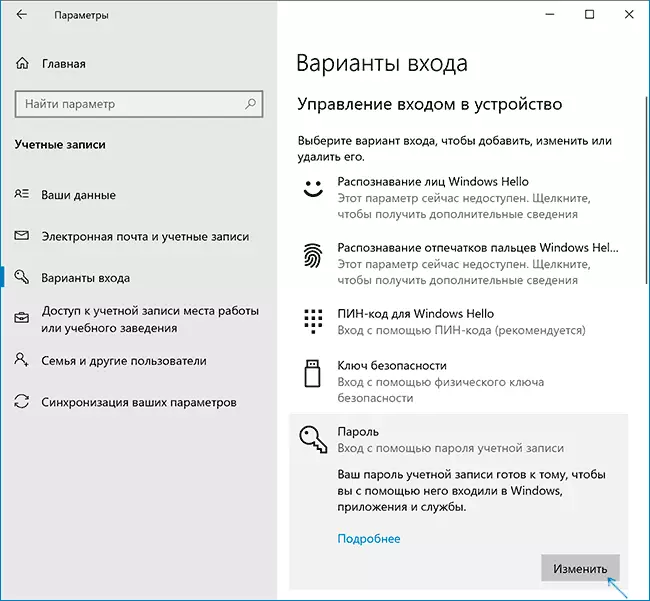
- Anda harus memasukkan kata sandi pengguna saat ini (dan jika Anda memiliki akun Microsoft, maka akan perlu mengubah komputer untuk terhubung ke Internet pada saat langkah-langkah ini).

- Masukkan kata sandi baru dan petunjuk untuk itu (dalam hal pengguna lokal) atau sekali lagi kata sandi lama ditambah dua kali kata sandi baru (untuk akun Microsoft).
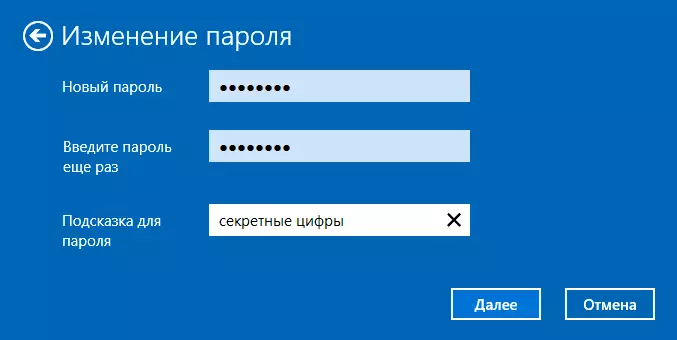
- Klik "Berikutnya" dan kemudian, setelah menerapkan pengaturan yang dibuat - siap.
Setelah langkah-langkah ini, ketika Anda menyimpan input, Anda perlu menggunakan kata sandi Windows 10 baru.
Catatan: Jika kode PIN digunakan untuk masuk, dimungkinkan untuk mengubahnya pada halaman parameter yang sama di bagian yang sesuai. Dan jika tujuan mengubah kata sandi adalah login yang lebih cepat, alih-alih mengubahnya, pada halaman pengaturan yang sama ("opsi input"), Anda dapat menginstal PIN atau kata sandi grafis untuk masuk ke Windows 10 (sementara kata sandi akan tetap Sama tetapi masukkan untuk memasukkan OS tidak perlu).
Ubah kata sandi akun Microsoft online
Jika Anda menggunakan Microsoft Account di Windows 10, Anda dapat mengubah kata sandi pengguna tidak di komputer itu sendiri, tetapi secara online di pengaturan akun di situs web resmi Microsoft. Pada saat yang sama, adalah mungkin untuk melakukan ini dari perangkat apa pun yang terhubung ke Internet (tetapi untuk memasukkan kata sandi yang diinstal dengan cara ini, komputer atau laptop Anda dengan Windows 10 harus juga terhubung ke Internet untuk menyinkronkan kata sandi yang diubah. ).
- Buka https://account.microsoft.com/?ref=settings dan masuk dengan kata sandi akun Microsoft Anda saat ini.
- Ubah kata sandi menggunakan pengaturan yang sesuai di pengaturan akun di bagian Tindakan Tambahan.
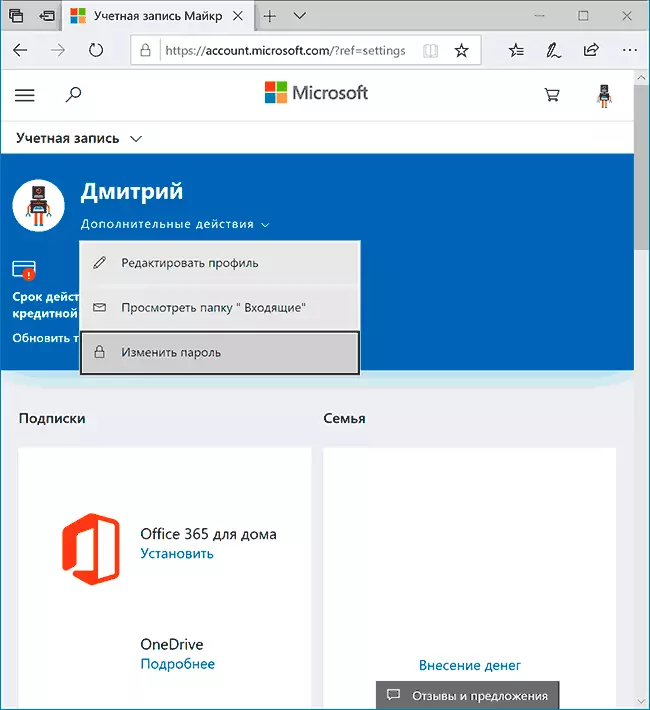
Setelah menyimpan pengaturan di situs web Microsoft, pada semua perangkat di mana login dibuat menggunakan akun ini yang terhubung ke Internet, kata sandi juga akan diubah.
Cara untuk Mengubah Kata Sandi Pengguna Lokal Windows 10
Untuk akun lokal di Windows 10, ada beberapa cara untuk mengubah kata sandi, selain pengaturan di antarmuka "parameter", Anda dapat menggunakan salah satu dari mereka tergantung pada situasinya.Menggunakan baris perintah
- Jalankan baris perintah atas nama administrator (petunjuk: Cara memulai baris perintah dari administrator) dan secara berurutan, gunakan perintah berikut dengan menekan ENTER setelah masing-masing.
- Pengguna bersih (sebagai hasil dari eksekusi perintah ini, perhatikan nama pengguna yang diinginkan untuk mencegah kesalahan pada tim berikutnya).
- Nama pengguna net pengguna new_pall (di sini user_name - nama yang diinginkan dari langkah 2, dan kata sandi baru adalah kata sandi yang ingin Anda instal. Jika nama pengguna berisi spasi, ambil dalam kutipan dalam perintah).

Siap. Segera setelah itu, kata sandi baru akan diinstal untuk pengguna yang dipilih. Jika Anda mau, menentukan dua kutipan alih-alih kata sandi (tanpa ruang di tengah), Anda dapat menghapus kata sandi akun dan kemudian memasukkannya akan dilakukan tanpa memasukkan kata sandi.
Ubah Kata Sandi di Panel Kontrol
- Pergi ke panel kontrol Windows 10 (di bidang "Lihat" di bagian atas untuk menginstal "ikon") dan buka item akun pengguna.
- Klik "Mengelola Akun Lain" dan pilih pengguna yang diinginkan (termasuk saat ini, jika Anda mengubah kata sandi untuk itu).
- Klik "Ubah Kata Sandi".
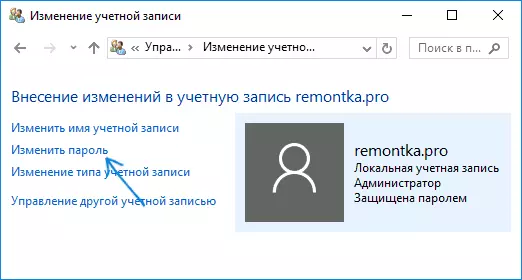
- Tentukan kata sandi saat ini dan klik dua kali kata sandi pengguna baru.
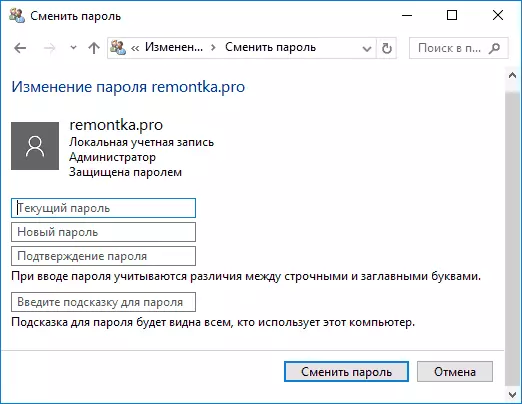
- Klik tombol "Ubah Kata Sandi".
Anda dapat menutup manajemen akun panel kontrol dan lain kali Anda masuk untuk menggunakan kata sandi baru.
Parameter pengguna dalam manajemen komputer
- Dalam pencarian bilah tugas Windows 10, mulailah mengetik "Manajemen Komputer", buka alat ini

- Pergi ke bagian (di sebelah kiri) "Manajemen Komputer" - "Program Layanan" - "Pengguna dan Grup Lokal" - "Pengguna".
- Klik kanan pada pengguna yang Anda butuhkan dan pilih "Atur Kata Sandi".

Mengubah kata sandi pengguna Windows 10 - instruksi video
Saya harap cara-cara yang dijelaskan untuk mengubah kata sandi akan cukup untuk Anda. Jika sesuatu tidak berfungsi atau situasinya sangat berbeda dari standar - tinggalkan komentar, mungkin saya akan dapat membantu Anda.
